Vous souhaitez changer l’écran d’accueil de votre Huawei Nova 5i en y plaçant un widget horloge. Le widget permet d’accéder plus vite à une donnée et changer son affichage. Pour un widget horloge, il permettra de customiser la manière dont l’heure est affichée sur votre accueil. Vous trouverez dans notre article un tutoriel de manière à pouvoir ajouter un widget horloge dans votre smartphone Huawei Nova 5i. Pour commencer vous trouverez les étapes à respecter pour installer ce widget horloge et dans un second temps comment faire pour le paramétrer à vos goûts.
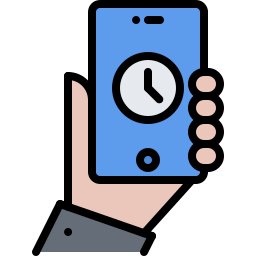
Comment faire pour placer un widget horloge sur l’écran d’accueil de votre Huawei Nova 5i?
Vous souhaitez avoir accès assez vite à l’heure sur votre accueil. Mais vous souhaitez aussi changer l’affichage de cette heure. Pensez à vérifier si votre heure et date sont réglés correctement sur Huawei Nova 5i avant de mettre en place un widget.
Démarches pour mettre un widget horloge sur l’écran d’accueil de Huawei Nova 5i
Pour pouvoir mettre une widget horloge sur Huawei Nova 5i, il faudra respecter les étapes suivantes:
- Parfois, il faudra désinstaller le widget de base: pour cela appuyez longtemps et cliquez sur supprimer le widget
- Par la suite Pressez longtemps sur un espace vide de votre accueil: de nouvelles fenêtres s’ouvriront, dans laquelle l’icone de widgets
- Cliquez sur l’icône de widget: plusieurs petites fenêtres s’ouvriront
- Cliquez ensuite sur horloge, vous aurez de cette façon plusieurs options d’affichage d’horloge et de date :
- Alarme
- Double horloge
- Horloge analogique
- Horloge numérique
- Appuyez plus longuement sur votre choix et faites glisser la fenêtre sur votre accueil
- Pour conclure l’installation du widget cliquez en dehors du cadre du widget
Comment faire pour paramétrer le widget horloge?
Tous les widgets possèdent leurs propres réglages. Certains pourront être changés pour la couleur ou la transparence. Pour cette raison appuyez longtemps sur le widget et cliquez sur paramètres ou la roue crantée.
Pour modifier la taille du widget horloge , appuyez longtemps sur le widget et agrandissez la fenêtre du widget. Un cadre de couleur avec des points apparaitra pour pouvoir redimensionner le widget.
Comment faire pour sélectionner une présentation double horloge via un widget horloge sur Huawei Nova 5i?
Vous devriez suivre toutes les démarches d’installation du widget horloge et appuyez sur double horloge et glisser le widget sur l’accueil.

Comment faire pour rajouter une horloge analogique sur l’écran d’accueil de Huawei Nova 5i?
La démarche pour installer une horloge avec des petites aiguilles est la même que pour un widget horloge mais vous devez cliquer sur horloge analogique pour pouvoir la glisser sur l’écran d’accueil.
Quelle est la technique pour installer un widget horloge via une application?
Vous trouverez beaucoup de widget horloge à installer via des applications, des horloges avec aiguilles (analogiques) ou numériques. Vous pourrez choisir un affichage de la date associé. Voilà les applis qui possèdent ce genre de widget:
- Clock : horloge analogique
- Digital Clock Widget : permet un affichage de l’heure et de la date
- Météo et horloge transparent : affichage de l’heure, la date et de la météo

Certains types de widgets vont pouvoir combiner un affichage de l’heure, la date tout comme de la météo .
Comment faire pour retirez le widget horloge sur Huawei Nova 5i?
Pour désinstaller le widget horloge sur un mobile Android, il faut appuyez longtemps sur le widget et cliquer sur désinstaller ou supprimer .

Si vous cherchez d’autres solutions sur votre Huawei Nova 5i, nous vous invitons à aller voir les tutos de la catégorie : Huawei Nova 5i.








1 réflexion au sujet de « Comment ajouter le widget horloge sur l’écran d’accueil de mon Huawei Nova 5i ? »
Les commentaires sont fermés.